heic格式批量转化jpg是如何操作的?求指教
Heic格式图片是苹果特有的格式,它体积小,图像质量高,不是苹果系统设备无法打开。Jpg是普通图片格式,能兼容多种设备的查看,无论是苹果系统还是安卓系统都可以查看。
那heic格式批量转化jpg怎么操作?下面我给大家看看迅捷图片转换器的使用过程。

01.打开图片文件夹,导入图片
进入运行状态后,我们能看到工具的左侧显示了六个功能,除了图片格式转换和图片压缩外,相信不少伙伴还没有操作过抠图换背景和智能证件照的操作,有空且感兴趣的话,不如自行尝试一下这两个新功能。
回到主题,我们切换到Heic转换功能状态栏,在里面打开对应的文件夹,找到heic格式图片,把图片导入进去。
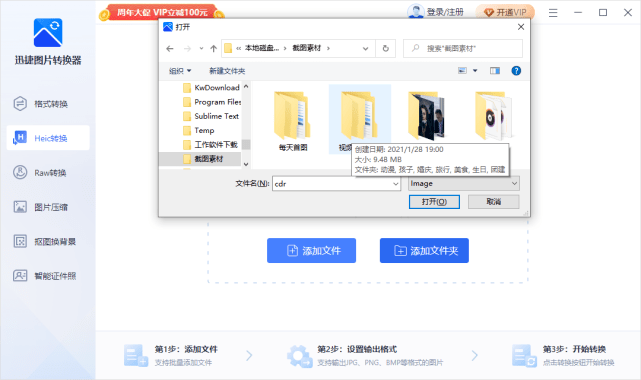
02.设置转换为jpg格式,开始转换
导入图片后,我们可以看到文件名、原始格式,此时我们需要手动设置输出格式,直接点击转换为三个字后面方框里的下三角图标,它会显示一系列图片格式,我们直接选择第一个jpg就好。
设置好图片格式后,我们点击【开始转换】按钮,一般此时等待几秒的时间便能看到转换完毕的提示啦。
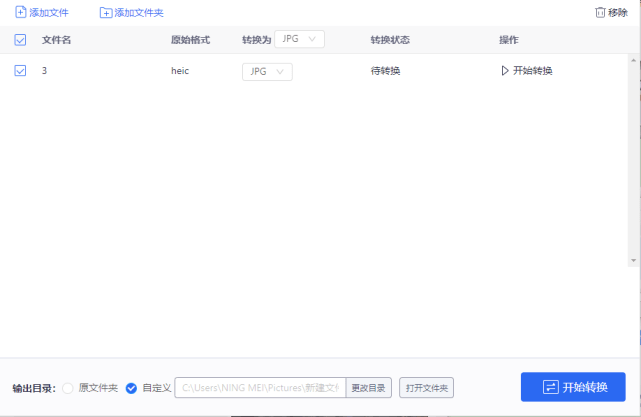
03.打开文件夹,查看转换格式后的文件
转换完毕后,选择打开文件夹或者打开文件就能看到电脑上弹出图片显示器,上面显示的便是我们转换后的jpg图片。查看后确定没有问题的话,我们就可以放心使用新图片了。当然,对了,工具支持批量转换,有需要的话可以直接导入多张图片。
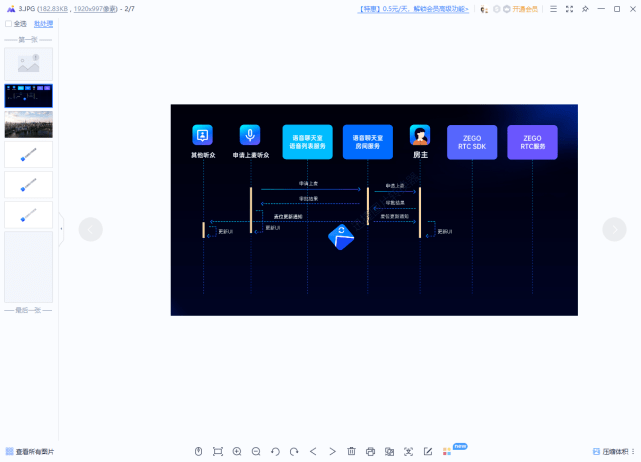
关于heic格式图片转为jpg格式的图文教程就到这里了,其实方法和技巧都很简单,只要使用适当的工具就好。大家看完上面的图文教程如果还有什么不懂的地方,可以私聊我哦,感谢诸位小伙伴的耐心阅读!
来源:东莞在线,欢迎分享 (QQ/微信:83122197)
本文地址:https://www.cndgzx.com/408.html


